Annuncio pubblicitario
Windows Live Messenger, noto formalmente con MSN Messenger (fornito da Microsoft), deve essere uno dei miei client di messaggistica preferiti. Ci sto lavorando quasi 24 ore su 24, 7 giorni su 7 e ci sono alcune funzioni intelligenti che rendono l'esperienza molto migliore.
Questo sarà un post in due parti con la prima parte che copre trucchi e suggerimenti di Windows Live di cui puoi fare a meno l'installazione di eventuali componenti aggiuntivi e la seconda parte spiega come rendere l'esperienza di Windows Live Messenger molto di più divertimento.
1. Rimuovi quegli annunci fastidiosi
Come puoi notare nella parte inferiore della finestra principale di Windows Live Messenger, ti mostrano annunci pubblicitari. Tuttavia, se di tanto in tanto ti infastidiscono, ecco un trucco su come bloccarli.
Sul tuo computer Windows, apri Internet Explorer. Clicca su Utensili, quindi selezionare Opzioni Internet. Clicca sul Sicurezza scheda, fare clic su Siti con restrizioni, quindi fare clic su siti pulsante.
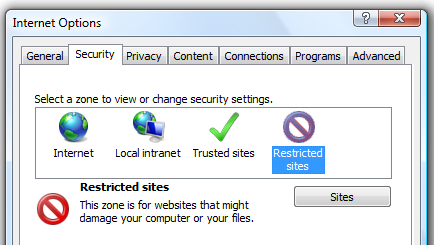
Quindi aggiungi semplicemente l'URL http://rad.msn.com. Questo funge da server di annunci Microsoft e una volta limitato questo sito, Windows Live Messenger passerà da questo:
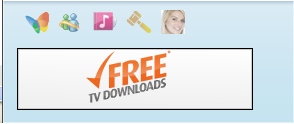
a questo:
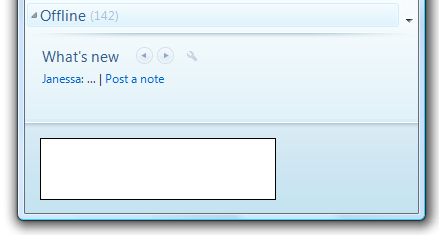
2. Scopri quali contatti non ti hanno aggiunto al loro elenco di contatti
Una delle parole chiave più cercate sul mio sito Web è "come faccio a sapere chi mi ha bloccato o cancellato su MSN". È davvero semplice trovare la risposta e non è necessario installare alcun software sul tuo computer o spiare i tuoi amici.
In Windows Live Messenger basta andare su Strumenti ““> Opzioni, vai al vita privata sezione e sotto Lista dei contatti, clicca su Visualizza. L'elenco che ti viene presentato sono tutti i tuoi contatti che ti hanno inserito nel loro elenco di contatti. Se un tuo contatto non è in quell'elenco, non ti hanno aggiunto o ti hanno eliminato perché non vogliono più parlarti - sì, conosco la sensazione.
Se passare attraverso tale elenco richiederà del tempo, è anche possibile scaricare aMSN (che è un eccellente programma MSN portatile per l'unità USB). Quando visualizzi i tuoi contatti, i contatti che non ti hanno nella loro lista avranno una croce rossa accanto a loro.
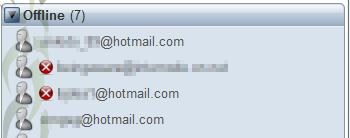
Un'altra cosa positiva è che puoi inviare nudge illimitate ai tuoi amici.
3. Assistenza remota
MakeUseOf ha coperto molti assistente remoto applicazioni come Crossloop, Instant HouseCall, LogMeIn, uVNC e Foldershare 3 strumenti per controllare il PC a distanza utilizzando l'accesso remoto Leggi di più , ma sapevi che Windows Live Messenger è un altro? Basta semplicemente avviare una chat, selezionare attività e clicca richiedere assistenza remota.

Accetta tutte le istruzioni, quindi l'altra persona sarà in grado di visualizzare lo schermo e potranno controllare il tuo computer se lo desideri.
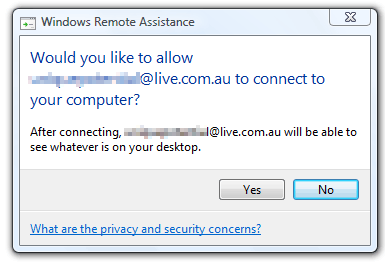
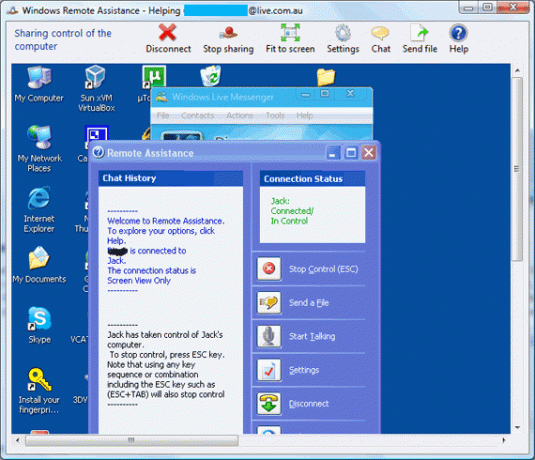
Se non funziona, assicurati che "Consenti assistenza remota“È abilitato facendo clic con il tasto destro su Risorse del computer, selezionare proprietà, remotoe spunta la casella.
4. Modifica del nome visualizzato
Vuoi stupire i tuoi amici, avere un bel nome e scrivere il tuo nome come ÄœÐ¼Ð´Ñ — ι. © ǾМ? Bene, se apri Microsoft Word, ad esempio, trovi alcuni simboli che assomigliano a caratteri o addirittura cambiano il carattere, puoi quindi incollare quel testo nel campo del nome visualizzato su MSN. Se vuoi, puoi anche disegnare immagini come questi.
5. Visualizza i contatti per indirizzo email
È possibile notare che nella nuova versione di Windows Live Messenger non è possibile visualizzare i contatti tramite l'indirizzo e-mail. Io per primo, visualizzo tutti i miei contatti per indirizzo email poiché so che i contatti non possono cambiarlo (a differenza dei nomi visualizzati che alcuni contatti cambiano continuamente). Visualizzando i contatti per indirizzo e-mail, so di parlare con chi voglio parlare.
Se ti trovi nella mia stessa situazione, ecco una soluzione alternativa per visualizzare i tuoi contatti tramite indirizzo e-mail. Tuttavia, potrebbe richiedere un po 'di tempo.
Quello che devi fare è dare tutti i soprannomi ai tuoi contatti quando sono online. Basta fare clic con il tasto destro del mouse sul contatto, selezionare Modifica il contattoe copia e incolla il loro indirizzo email nella casella Nickname.
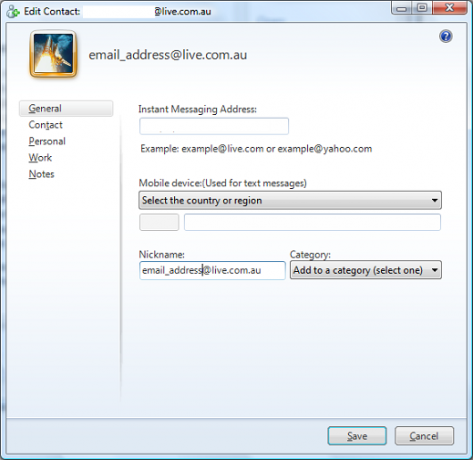
Sfortunatamente potrebbe essere necessario del tempo per farlo per tutti i tuoi contatti, ma questo è l'unico e il modo più semplice che ho trovato per visualizzare i contatti via e-mail. Se conosci un altro modo migliore, fammi sapere.
Ricorda di tenere d'occhio il mio prossimo post. Ti divertirai con l'audio e starai al passo con quello che i tuoi amici hanno fatto. Nel frattempo, se hai suggerimenti e trucchi interessanti per Windows Live, faccelo sapere nei commenti.
Jack Cola è un fanatico di Internet e appassionato di tecnologia. Ama scrivere articoli "How To" sulla tecnologia che aiutano le persone a risolvere problemi comuni e unici.

